Indiquer une destination en recherche format texte
Recherche texte
Pratiquement toutes les recherches peuvent être effectuées avec la recherche en format texte : les numéros de téléphone, les codes postaux, les rues, les villes, les coordonnées et POI par exemple.
Le clavier de l'écran permet de saisir la plupart des caractères pour effectuer la recherche de votre destination.

Pour obtenir le clavier :
1. Appuyez sur Déf. dest. (Set dest.), en bas de l'écran. La carte laisse place à un écran de recherche par adresse.
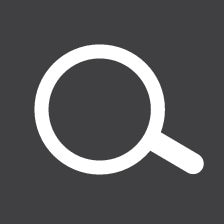
2. Appuyez ensuite sur ce symbole en haut de l'écran - une recherche en format texte à l'aide du clavier, champ de recherche et filtre s'ouvre.
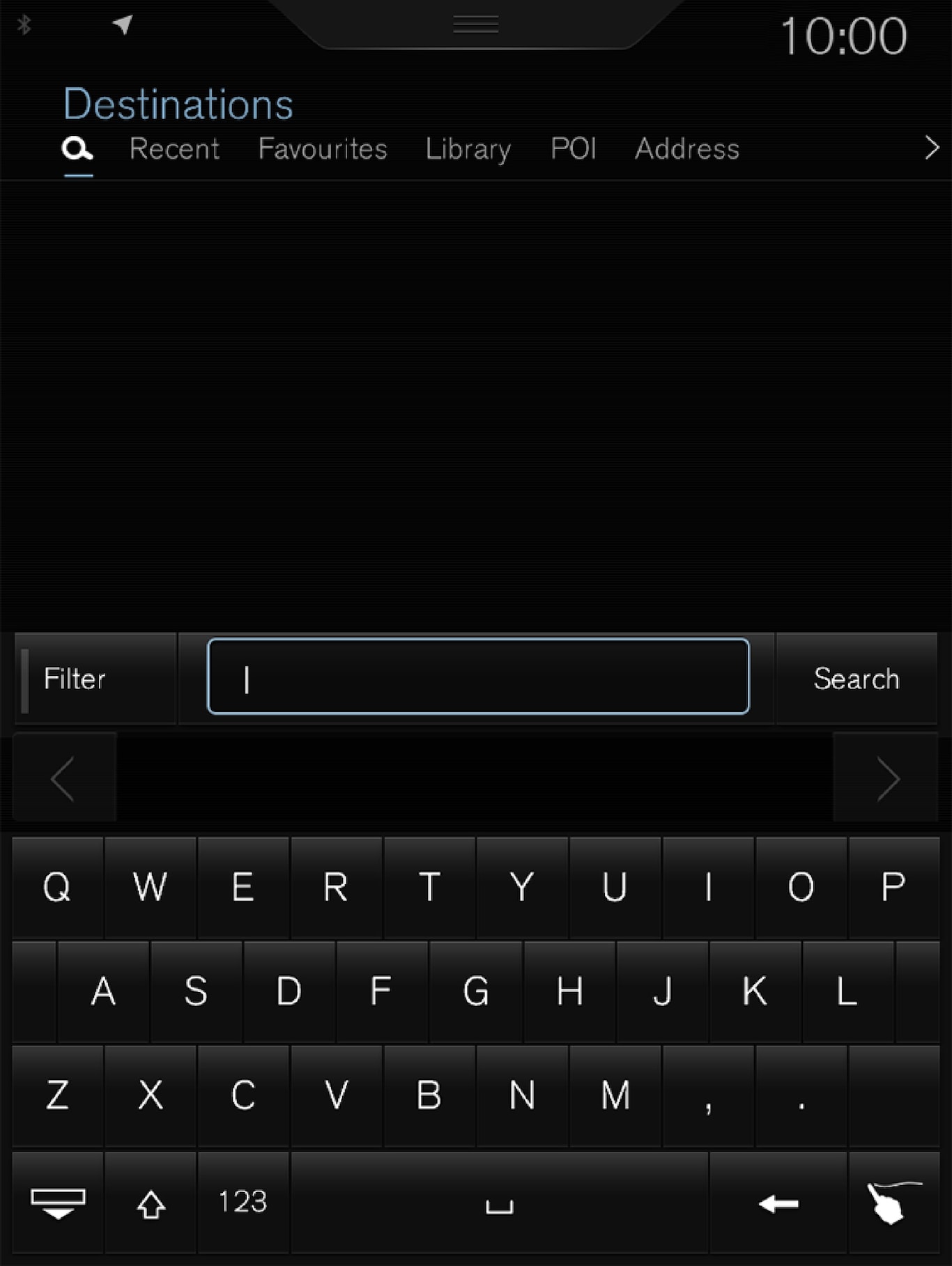
- Saisissez un mot de recherche. Les destinations probables sont présentées dans l'ordre de distance à partir du symbole de la voiture sur la carte.
- Sélectionnez/marquez la proposition qui vous intéresse dans la liste - Carte d'information1 de la proposition s'affiche.
- Suivez les instructions à l'écran central et activez le guidage jusqu'à la destination.
Clavier
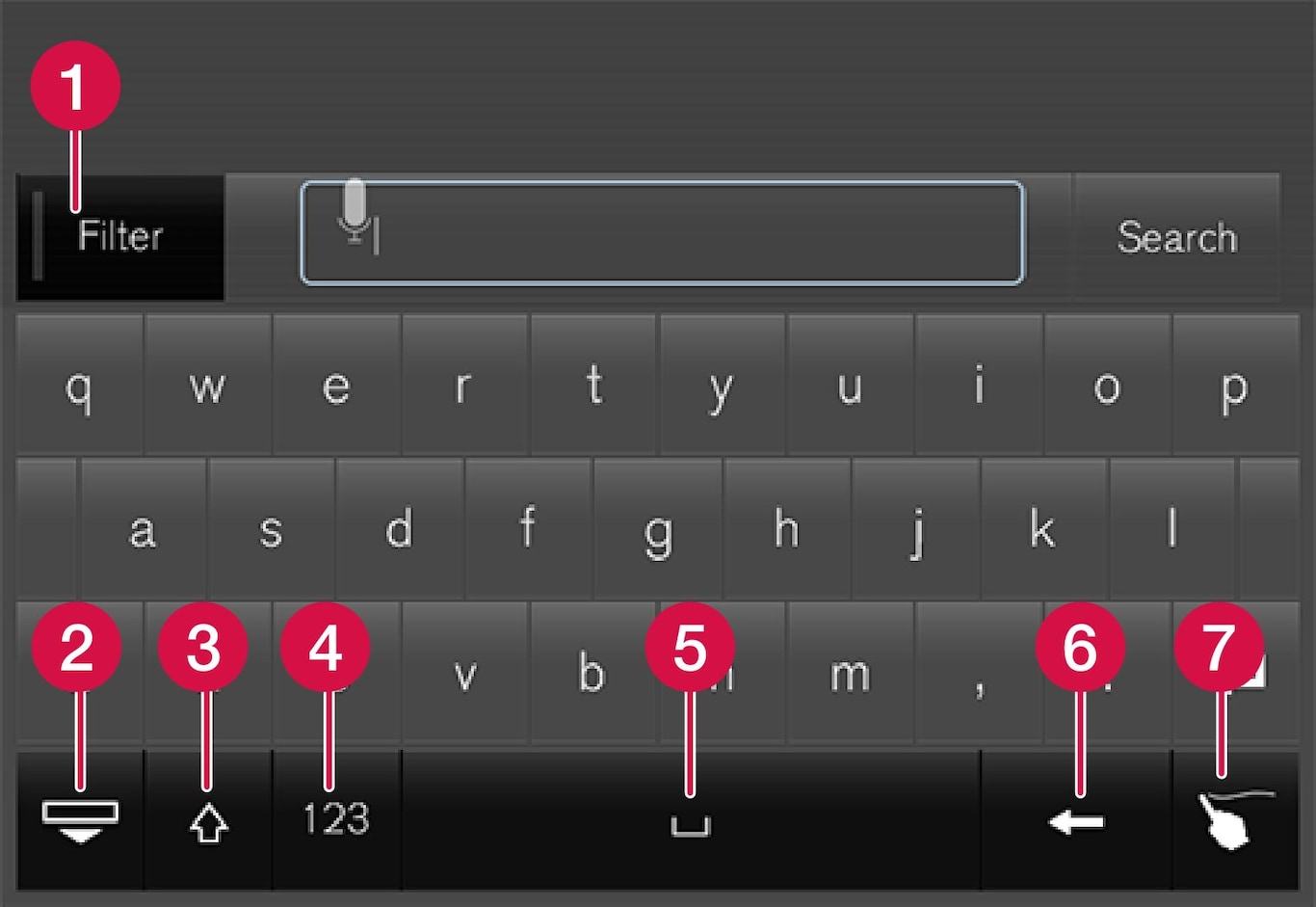
 Filtre - Limite/filtre les listes de résultats.
Filtre - Limite/filtre les listes de résultats.  Cache les touches pour afficher une plus grande/plus longue liste de résultats - appuyez sur le champ d'édition pour retrouver le clavier
Cache les touches pour afficher une plus grande/plus longue liste de résultats - appuyez sur le champ d'édition pour retrouver le clavier Permet d'alterner entre les MAJUSCULES et les minuscules.
Permet d'alterner entre les MAJUSCULES et les minuscules. Permet d'alterner entre les lettres et les chiffres/caractères spéciaux.
Permet d'alterner entre les lettres et les chiffres/caractères spéciaux. Espace
Espace Efface le signe à gauche du marqueur
Efface le signe à gauche du marqueur Permet d'afficher la palette d'écriture pour "écrire" les caractères avec le doigt sur la zone d'écriture de l'écran.
Permet d'afficher la palette d'écriture pour "écrire" les caractères avec le doigt sur la zone d'écriture de l'écran.
Le clavier avec d'autres fonctions est décrit dans la section "Utiliser le clavier de l'écran central".
Filtre
Certains filtres aident à sélectionner les occurrences.
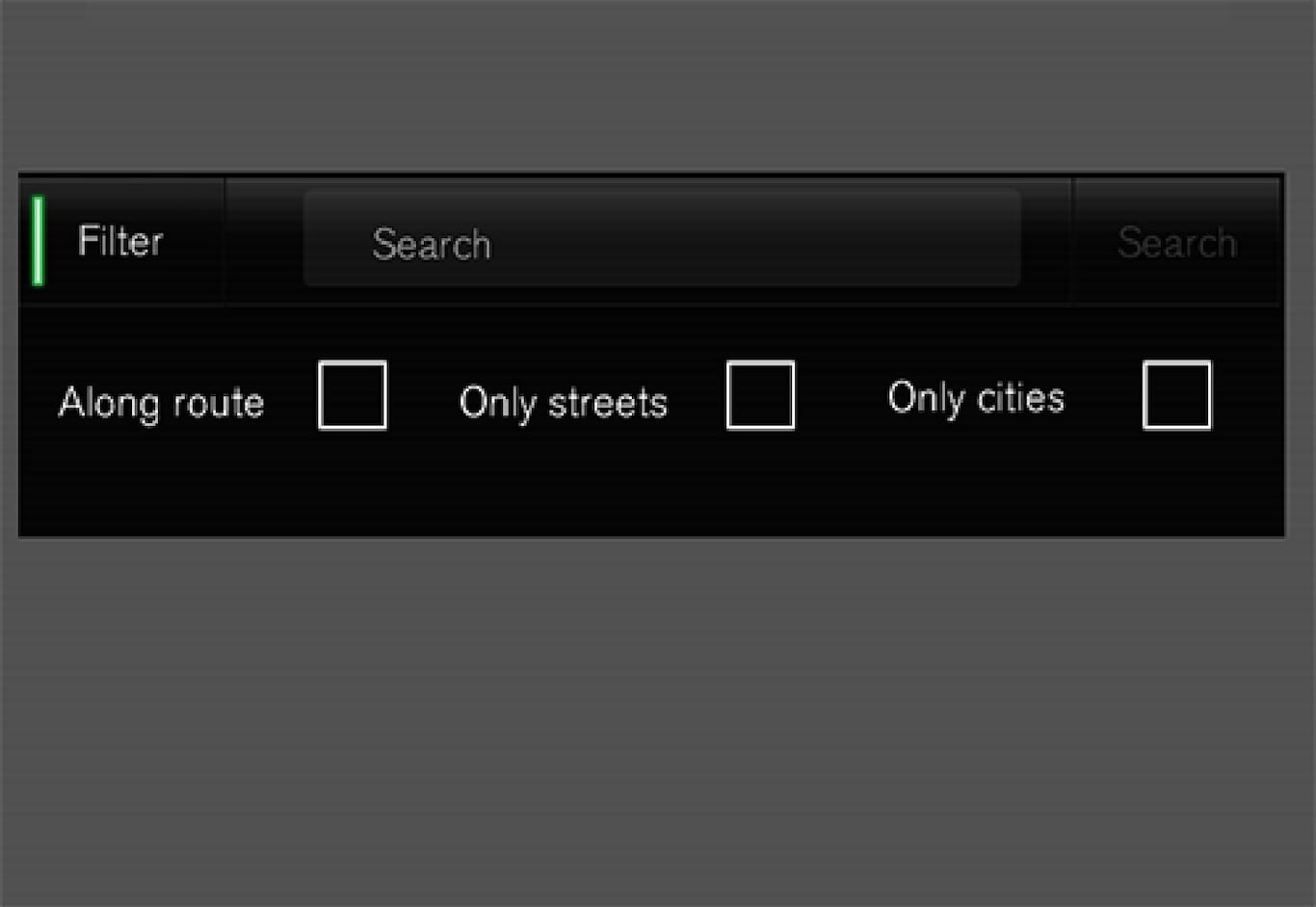
- Sur l'itin. (Along route) - Permet de n'afficher dans la liste que les résultats le long de l'itinéraire.
- Rues (Streets) - Permet de n'afficher dans la liste de résultats que les rues/routes.
- Villes (Only cities) - Permet de n'afficher dans la liste de résultats que les villes/localités.
Filtre pour POI
En bas de l'écran - sous les trois filtres - sont listées les catégories de POI trouvées dans la zone en question.
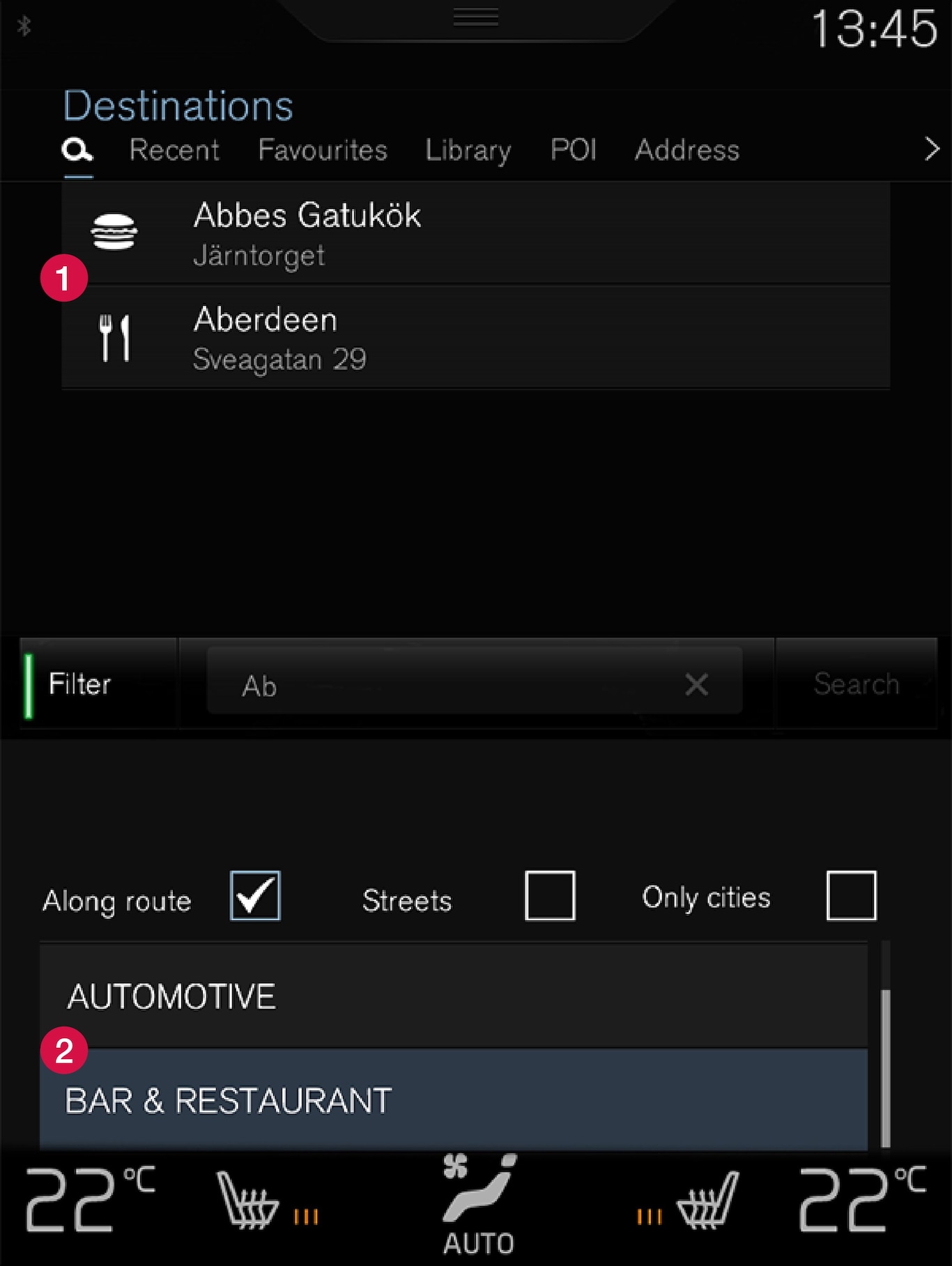
 POI filtrés de la catégorie sélectionnée (2)
POI filtrés de la catégorie sélectionnée (2) Catégories de POI (une catégorie POI peut également comporter des sous-catégories).
Catégories de POI (une catégorie POI peut également comporter des sous-catégories).
Seuls sont listés les POI issus de la catégorie sélectionnée, et seul le filtre "Sur l'itin." (Along route) peut être combiné avec ces POI.
Coordonnées
Une destination peut également être saisie avec ses coordonnées cartographiques.
- Écrivez par exemple "N 58,1234 E 12,5678" et appuyez sur Rechercher (Search).
| N 58,1234 E 12,5678 (avec espace) |
| N58,1234 E12,5678 (sans espace) |
| 58,1234N 12,5678E (avec points cardinaux après les coordonnées) |
| 58,1234-12,5678 (avec trait d'union sans points cardinaux) |
Vous pouvez aussi utiliser un point [.] à la place de la virgule [].